Как удалить страницу Facebook
Опубликовано: 2021-12-24Страница Facebook — это место, где ваш бизнес может проводить рекламные или маркетинговые кампании в Интернете. Если вы используете его правильно, вы можете легко увеличить продажи и повысить вовлеченность бренда на странице Facebook. Страницы Facebook также полезны для поклонников и личных проектов. Однако все еще будут случаи, когда вам нужно попрощаться и нажать кнопку «Удалить».
Сегодня в этом посте мы покажем вам пошаговые инструкции по удалению страницы Facebook в десктопной и мобильной версиях.
Давайте погрузимся!
Как удалить страницу Facebook на рабочем столе?
Если вы используете ПК или ноутбук для удаления страницы Facebook, выполните следующие действия, чтобы подготовиться и избавиться от своей страницы Facebook:
Шаг 1: Войдите в Facebook
Во-первых, вам нужно посетить веб-сайт Facebook и войти в свою учетную запись, которая установлена в качестве цели администратора вашей страницы Facebook.
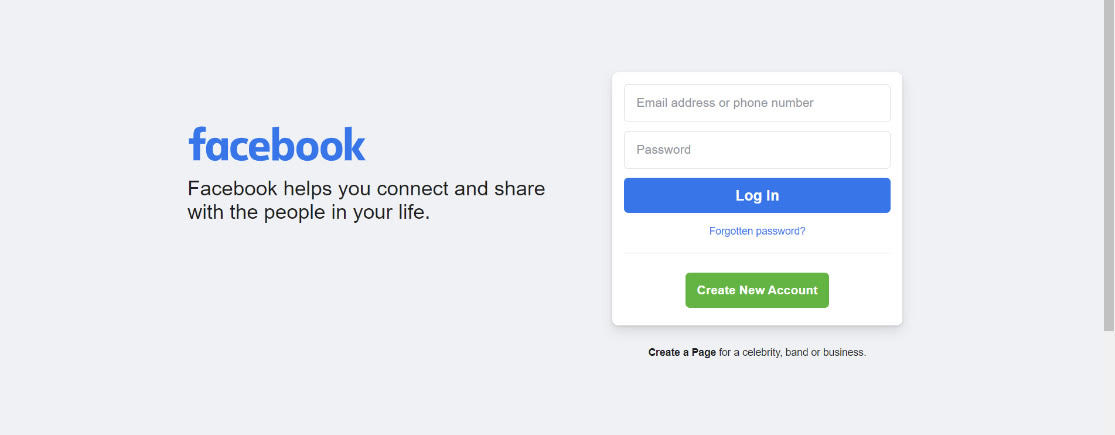
Шаг 2. Перейдите на свои страницы в Facebook.
Посмотрите на меню, которое находится в левой части экрана. Затем нажмите на опцию «Страницы», которая остается в разделе «Исследовать».
Шаг 3: Выберите страницу Facebook, которую хотите удалить
Когда после нажатия на Страницы появится следующий экран, вы увидите каждую из своих страниц Facebook. Теперь давайте нажмем на имя страницы, которую вы хотите удалить. Эта страница Facebook должна быть такой, которая не работала много лет.
Шаг 4: Выберите настройки
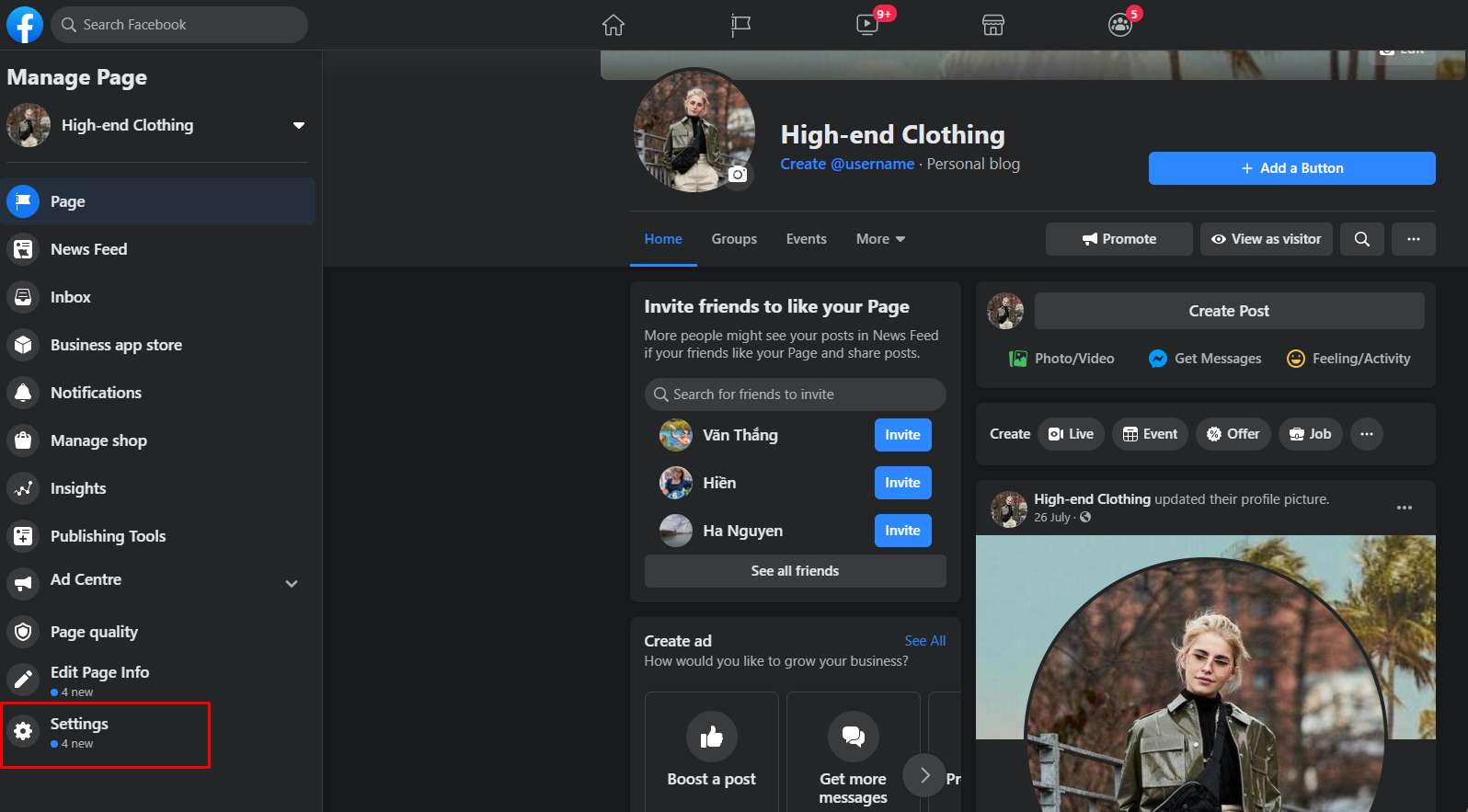
Выбрав свою страницу Facebook, которую вы хотите удалить, нажмите «Настройки» в правом верхнем углу.
Шаг 5: Выберите параметр «Редактировать» в строке «Удалить страницу».
Теперь вы увидите множество настроек Facebook. Давайте прокрутим страницу вниз и найдем опцию «Удалить свою страницу» в самой последней строке. Затем щелкните раздел «Изменить» в этой строке.
Шаг 6. Удалите свою страницу в Facebook.
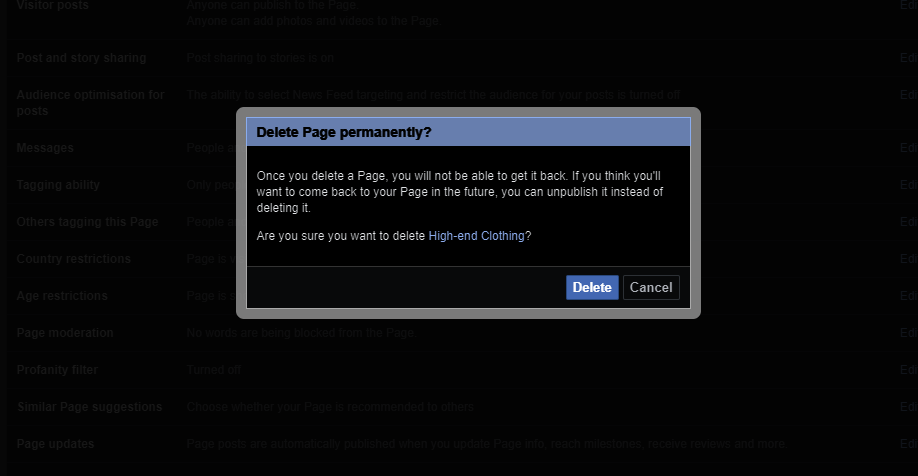
Затем вы получите уведомление о том, что у вас будет 2 недели на восстановление страницы, если вы измените свое решение. Если вы хотите продолжить и удалить свою страницу, вам следует нажать на «Удалить
Шаг 7: Нажмите на опцию «Удалить страницу».
После того, как вы нажмете упомянутую кнопку «Удалить», Facebook покажет еще одно всплывающее окно с вопросом, уверены ли вы, что хотите удалить свою страницу или нет.
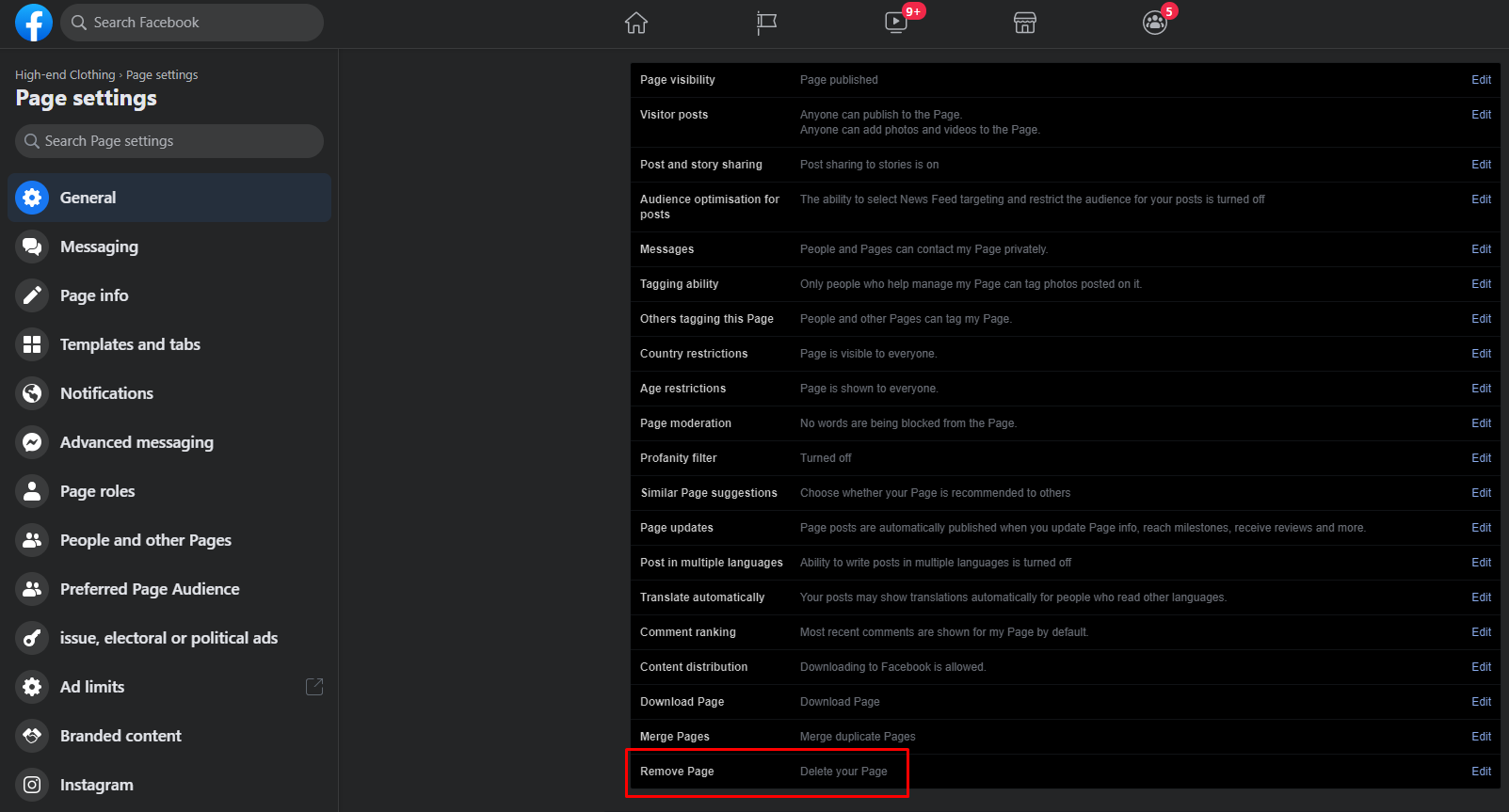
Если хотите, продолжайте и нажмите большую синюю кнопку с надписью «Удалить страницу».
Здесь вы можете увидеть поле с надписью «Отменить публикацию этой страницы». Более подробная информация об этом ящике будет объяснена позже. После того, как вы официально удалите свою страницу Facebook, вы увидите всплывающее окно, подтверждающее, что страница была удалена. Затем нажмите кнопку ОК.
Как удалить страницу Facebook на мобильном телефоне?
Итак, что делать, если ваш рабочий стол недоступен, и вам нужно удалить свою страницу Facebook с помощью мобильного телефона.
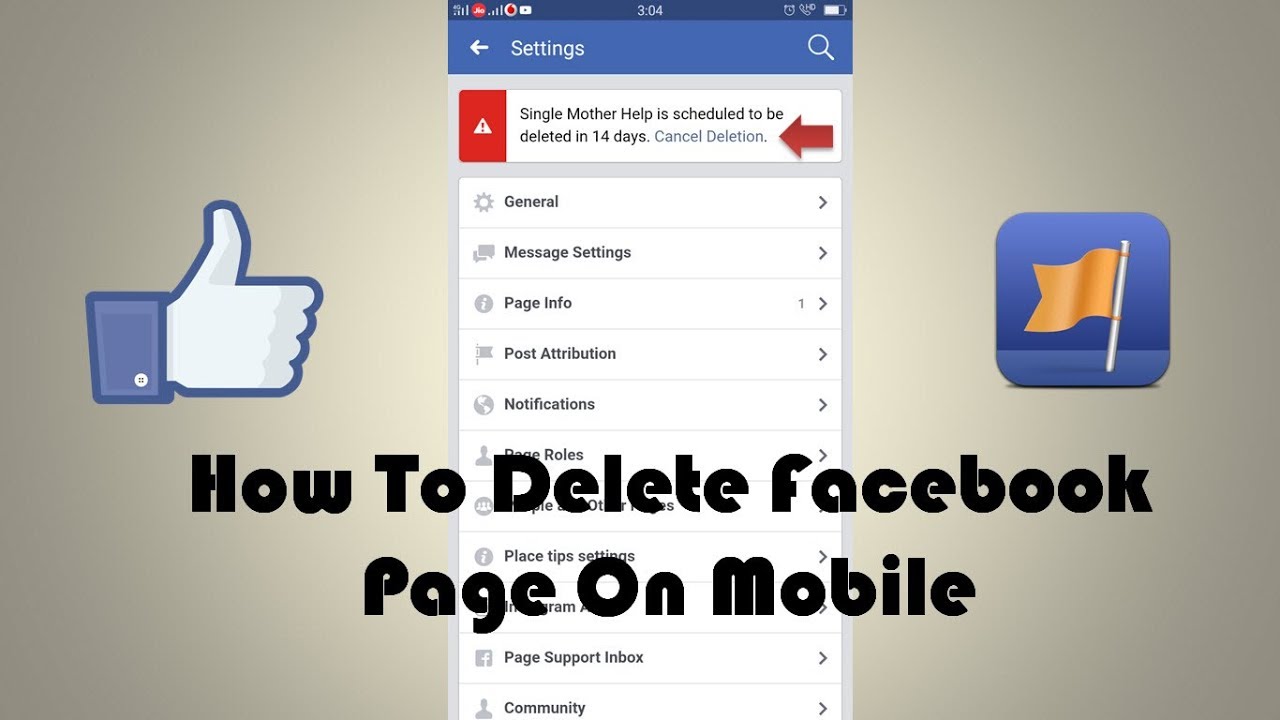
Шаг 1. Откройте приложение Facebook.
Прежде всего, вам нужно открыть приложение, нажав на значок Facebook на экране. Вам также необходимо авторизоваться, если вы еще этого не сделали.
Шаг 2: Нажмите на меню Facebook
Теперь найдите трехстрочный раздел, расположенный в правом верхнем углу экрана. Затем коснитесь этих трех строк, чтобы открыть меню Facebook.
Шаг 3. Перейдите на свои страницы в Facebook.
После нажатия, чтобы открыть меню Facebook, оно появляется с опцией «Страницы», которая представляет собой значок желтого флажка. Однако положение страницы не установлено, но порядок их может варьироваться. Поэтому вам нужно прокрутить вниз, чтобы найти этот значок.
Шаг 4: Выберите страницу, которую хотите удалить
Здесь вы найдете все свои страницы Facebook. Нажмите на страницу, которую вы хотите удалить. Если у вас так много страниц, и вы не можете видеть страницу, которую вы находите, просто нажмите «Просмотреть все».
Шаг 5: Выберите три точки
Нажмите на раздел с тремя точками, который находится в правом верхнем углу и рядом с панелью поиска.
Обратите внимание, что рядом с кнопкой страницы находится еще один «раздел из трех точек». Эти три точки предназначены для того, чтобы пользователи могли редактировать свои кнопки. Чтобы удалить страницу Facebook, вам нужно нажать на точки в верхней части экрана.
Шаг 6. Выберите параметр «Редактировать страницу».
В появившемся меню выберите «Редактировать страницу».
Шаг 7: Выберите раздел настроек
Теперь пришло время перейти в «Настройки», нажав на названную опцию. Вы увидите множество областей своей страницы Facebook, которые вы можете изменить на экране своего телефона.
Шаг 8: Нажмите «Общие».
Самый первый вариант настроек вашей страницы Facebook — «Общие». Теперь давайте коснемся этой опции.
Шаг 9. Перейдите в раздел «Удалить страницу».
После того, как вы выберете опцию «Общие», появится следующая страница. Вам нужно будет прокрутить вниз до раздела «Удалить страницу».
Вам будет предложено «Удалить
Шаг 10: Удалить страницу на Facebook
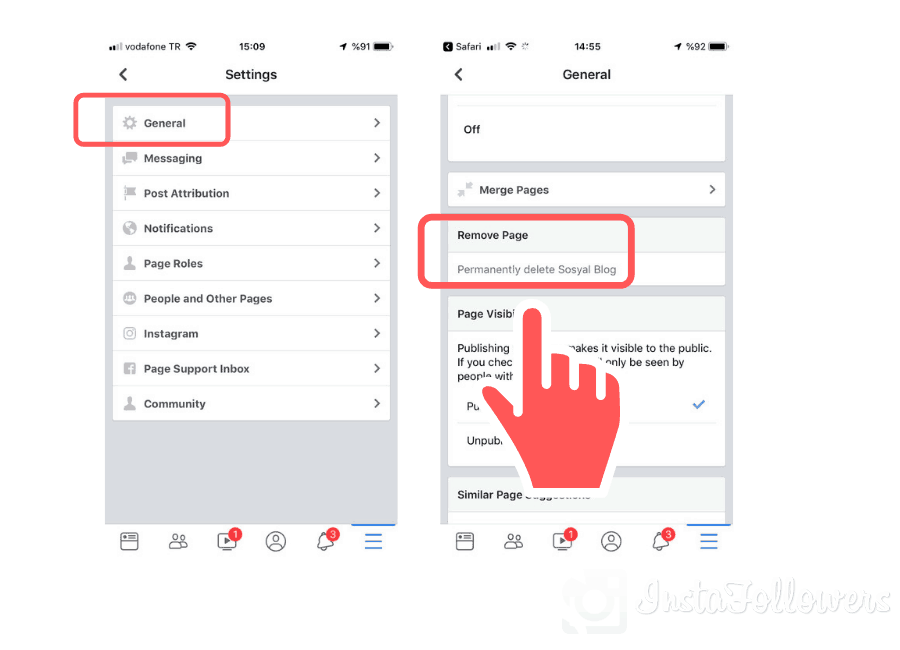
Появятся две кнопки. Вместе с ними идет уведомление, в котором говорится, что у вас есть только 14 дней, чтобы восстановить удаленные страницы, если вы передумаете.
Чтобы окончательно удалить свою бизнес-страницу в Facebook, нажмите на синюю надпись «Удалить страницу».
Общие вопросы об удалении страницы Facebook
Теперь вы знаете все шаги, как удалить страницу Facebook. Если у вас все еще есть вопросы по этой теме или вы не знаете, как удалить и отменить публикацию своей страницы Facebook, ответьте на приведенные ниже распространенные вопросы.

Почему я не могу удалить свою страницу в Facebook?
Если вы можете удалить свою страницу Facebook, возможно, у вас нет прав администратора. Наличие административного доступа означает, что пользователь является администратором Страницы.
Если вы являетесь полным администратором страницы, но по-прежнему не можете удалить свою страницу Facebook, возможно, другой администратор отменил удаление страницы, которое вы сделали до истечения 14 дней.
Все по-другому, если ваша Страница является частью учетной записи Facebook Business Manager (FBM), связанной с родительской компанией.
Как я могу стать администратором страницы Facebook?
Администратор страницы Facebook — это тот, кто создает страницу. Администратор страницы также может быть получателем приглашения на получение этого статуса.
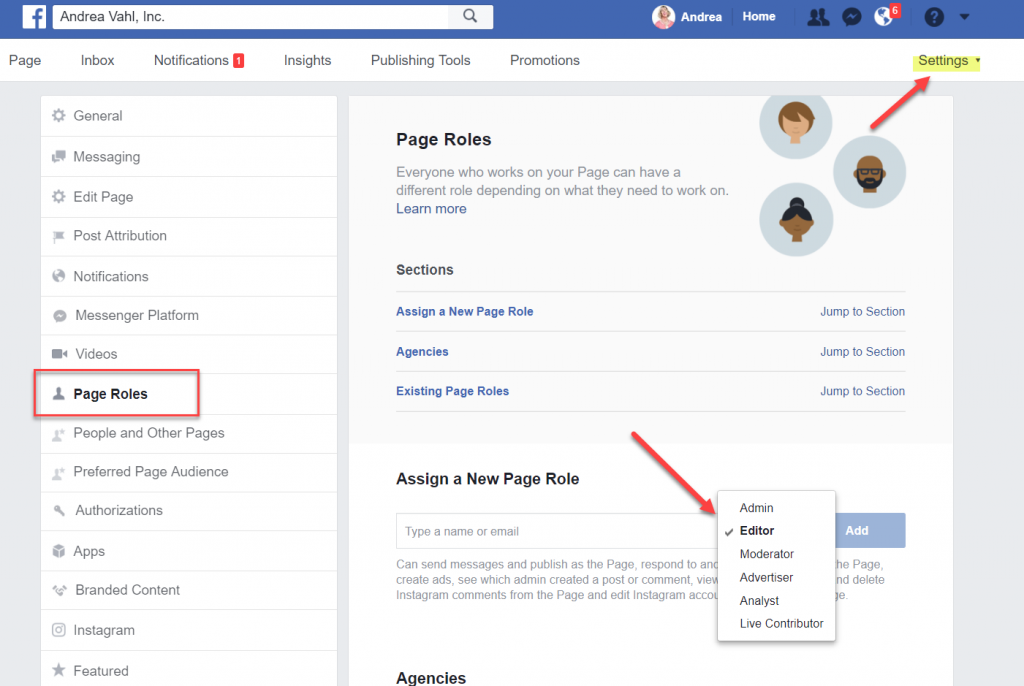
Поэтому, если вы создаете страницу, вы автоматически становитесь администратором страницы. Если вы этого не сделаете, вы должны попросить любого, кто даст вам доступ. Это не обязательно должен быть создатель страницы.
Как удалить страницу Facebook, если я не администратор страницы?
Такой случай бывает, когда вы не можете подключиться к администратору страницы. Например, тот, кто создает страницу, или те, кто назначен администратором страницы, больше не работают на ваш бизнес. Вы не можете найти их индивидуальные профили, вы не можете попросить их удалить страницу.
В этой ситуации вам нужно будет сообщить об удалении страницы в Facebook, следуя приведенному ниже руководству:
- Шаг 1 : Перейдите на страницу, которую хотите удалить.
- Шаг 2 : Нажмите на раздел с тремя точками, который находится под обложкой страницы Facebook.
- Шаг 3 : Нажмите на опцию страницы отчета.
- Шаг 4 : Введите подробные причины, по которым страница должна быть удалена.
Этот процесс займет время, так как Facebook должен рассмотреть и решить, выполнять ли ваш запрос или нет.
Что произойдет, если я удалю бизнес-страницу Facebook?
Удаление страницы Facebook означает, что никто не увидит и не найдет эту страницу. Все данные и содержимое будут потеряны навсегда.
Поэтому Facebook дает вам 14 дней на восстановление Страницы, если вы передумаете. Через 2 недели вы получите заказ, чтобы подтвердить, хотите ли вы удалить его навсегда.
Если вы решите навсегда избавиться от страницы, вы больше не найдете и не увидите созданный вами контент, лайки Страницы, комментарии, взаимодействия, обзоры или данные анализа.
Что, если я просто хочу скрыть свою Страницу от общественности?
Если вы не хотите потерять все свои данные на бизнес-странице Facebook, но все же хотите скрыть их от общественности, вы можете отменить публикацию Страницы. Подписчики или те, кому нравится ваша страница, больше не увидят и не найдут вашу страницу в Facebook.
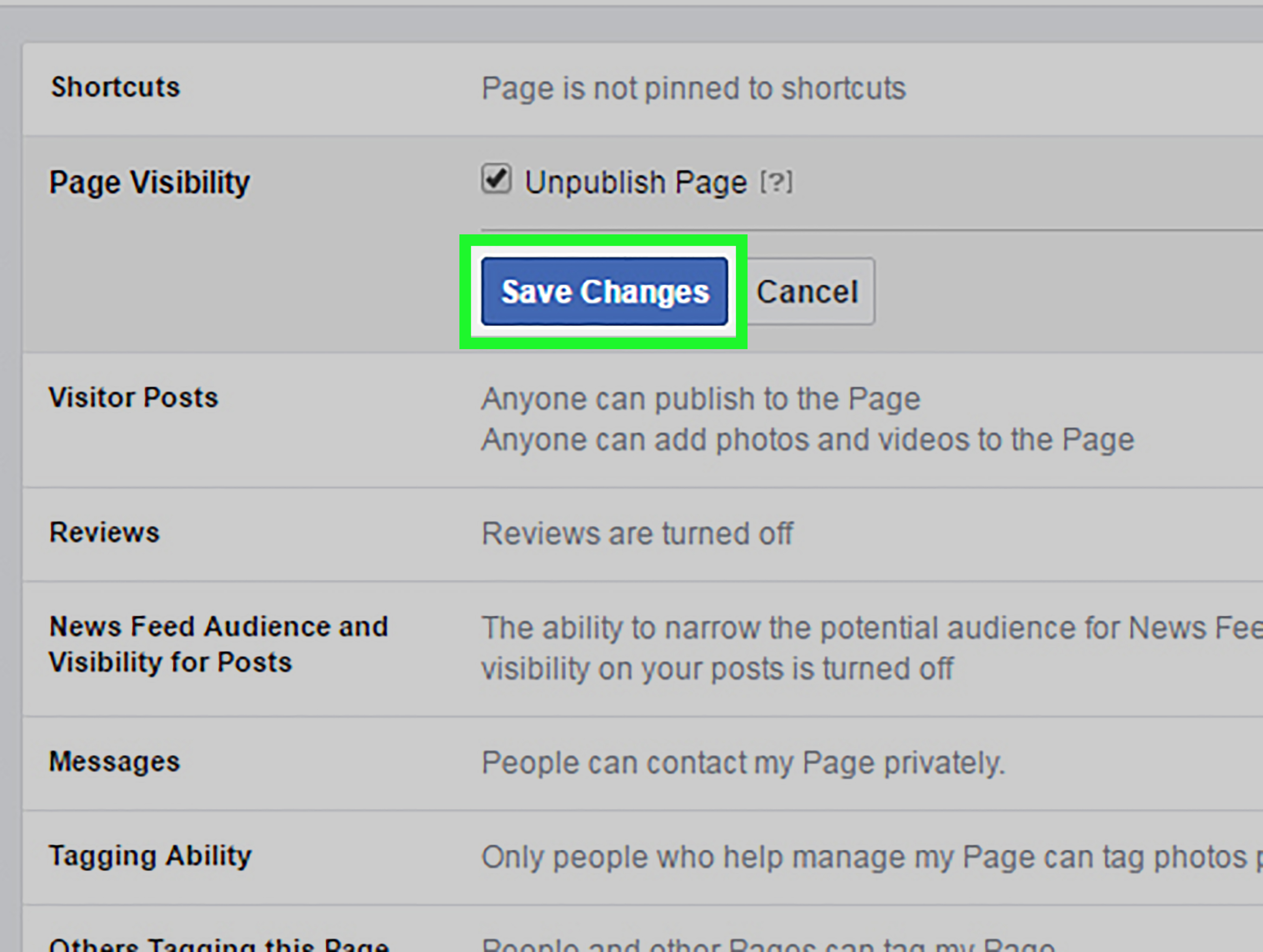
Опять же, вам нужно быть администратором страницы, чтобы отменить ее публикацию. После того, как вы нажмете, чтобы отменить публикацию своей Страницы, только те, кто управляет Страницей, смогут просматривать неопубликованные страницы. Только когда вы опубликуете его снова, он будет виден публике.
Что, если я передумаю через 14 дней после удаления моей страницы в Facebook?
Как видите, Facebook очень строго относится к удалению страниц. Через 14 дней после того, как вы вернете удаленную страницу Facebook и не внесете изменения, страница исчезнет навсегда. Вы ничего не можете сделать, чтобы восстановить его. Поэтому будьте бдительны и хорошо подумайте, прежде чем бежать к решению удалить свою страницу в Facebook.
Как я могу удалить бизнес-страницу Facebook с помощью FBM?
Facebook Business Manager — это бизнес-панель компании для управления рекламными аккаунтами, страницами и даже информацией о клиентах и отчетными данными для тех, кто не знает. Если бизнес становится больше с большим количеством клиентов и более высокой репутацией бренда, он, как правило, лучше управляет своими пользователями, сотрудниками, клиентами и рекламными аккаунтами.
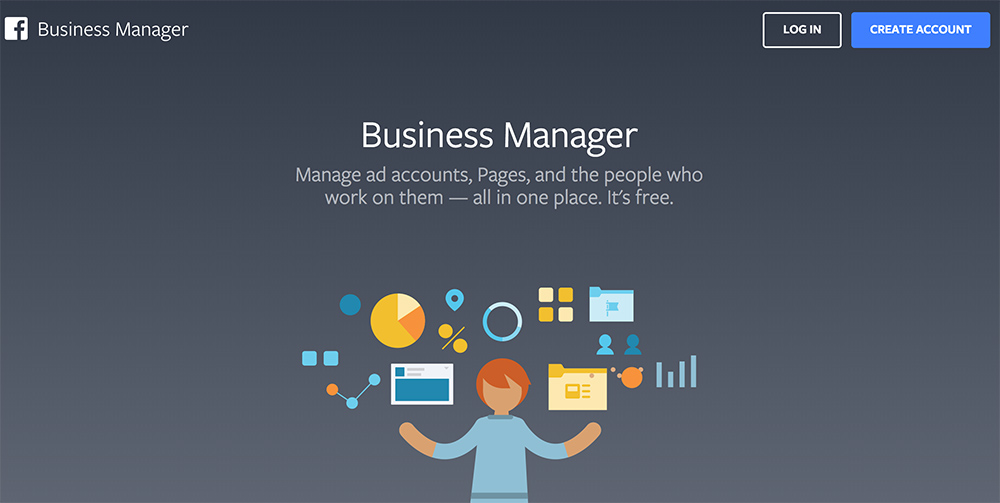
Вы также можете удалить свою страницу Facebook с помощью бизнес-менеджера Facebook (FBM):
- Шаг 1 : Войдите в свою учетную запись Facebook Business Manager. Затем, когда появится ваша домашняя страница, щелкните раздел «Бизнес-настройки», который находится в правом верхнем углу.
- Шаг 2 : На странице бизнес-настроек нажмите «Учетные записи», которые будут продолжены страницами с левой стороны. Затем выберите страницу, которую вы хотите удалить из бизнес-менеджера Facebook.
- Шаг 3 : После того, как вы выберете страницу, она отобразится справа с подробной информацией. Посмотрите вверху сведений о странице, вы найдете возможность удалить страницу из FBM.
- Шаг 4 : Нажмите на опцию, чтобы удалить свою бизнес-страницу Facebook из FBM.
- Шаг 5 : Удалите свою страницу в Facebook традиционным способом.
Опять же, обратите внимание, что у вас есть еще 14 дней, чтобы передумать. Если вы не уверены, отмените публикацию своей страницы. Если вы отмените публикацию своей страницы, вы не потеряете подписчиков, поклонников, отзывы или рекомендации Facebook.
Последние мысли
Наличие страницы в Facebook поможет вам более систематически управлять своими продуктами и продавать их. Однако, если этот канал вам совсем не помогает, его можно скрыть от общественности. Теперь вы знаете, как удалить свою бизнес-страницу в Facebook или отменить ее публикацию у своих подписчиков.
Надеемся, руководство, которое мы дали, понятно. Если у вас есть какие-либо вопросы, не стесняйтесь оставлять нам комментарии в разделе ниже. Мы обязательно ответим вам в ближайшее время. Поделитесь этим постом с друзьями и посетите нас, чтобы узнать больше интересных тем, если вы найдете их полезными.
